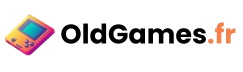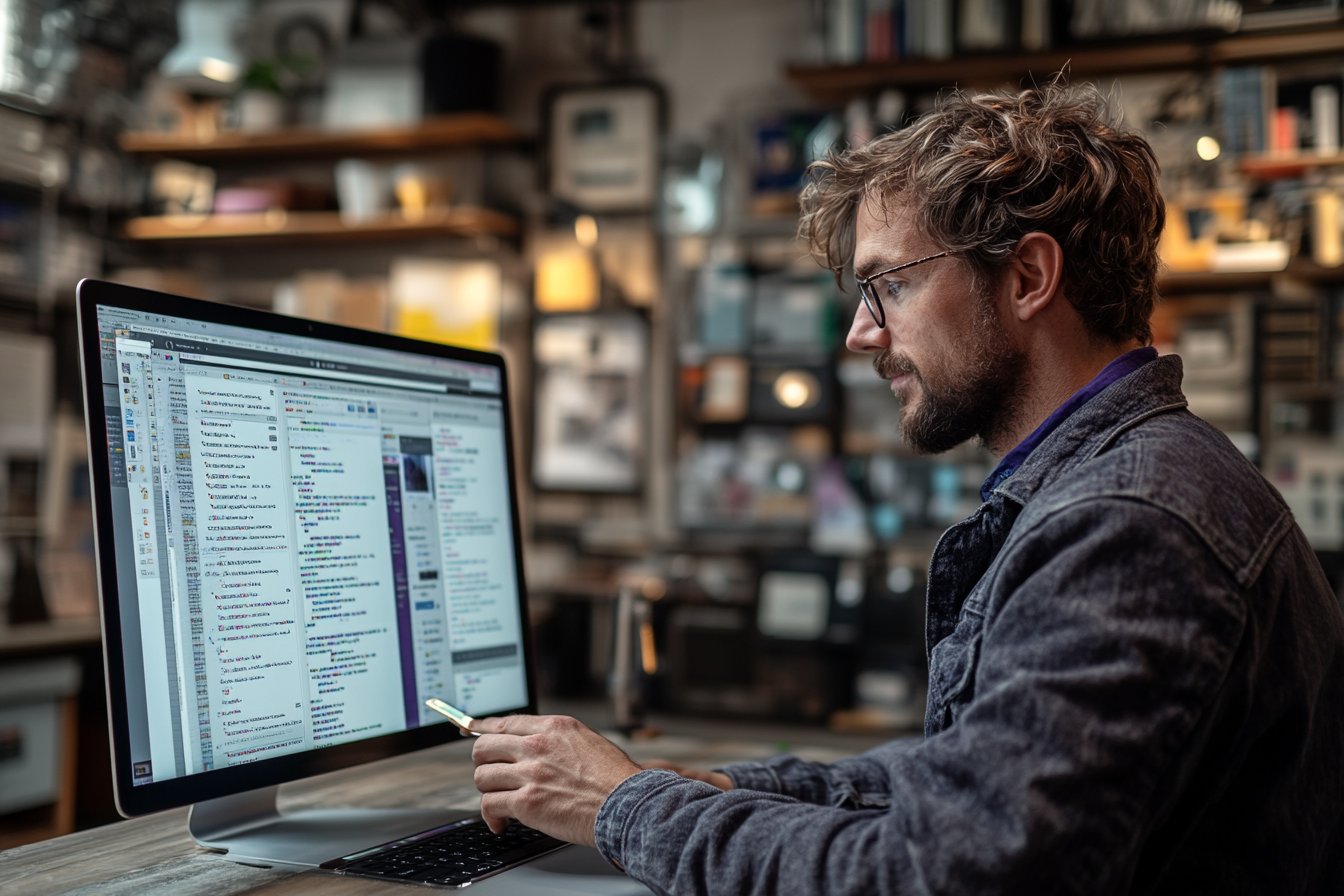Guide complet pour inspecter une page web sur Mac
Inspecter une page web est une compétence essentielle pour les développeurs et même pour les amateurs de technologie. Si vous utilisez un Mac, vous trouverez différentes méthodes pour accéder aux outils d’inspection des différents navigateurs. Cet article vous guidera à travers les techniques et astuces pour inspecter une page web efficacement sur votre Mac.
Pourquoi inspecter une page web
Avant de plonger dans le vif du sujet, il est utile de comprendre pourquoi on souhaite inspecter une page web. L’inspection permet de voir et d’interagir avec le code source d’une page web, ce qui peut être très utile pour déboguer, optimiser et apprendre comment certaines fonctionnalités sont mises en œuvre.
Cela peut également aider à ajuster le design ou vérifier la compatibilité entre différents navigateurs. Voici quelques raisons principales :
- Déboguer du JavaScript et du CSS
- Analyser les performances de chargement
- Comprendre la structure HTML
- Ajuster en temps réel le style et la mise en page
Utiliser Web Inspector de Safari
Safari propose un outil puissant appelé Web Inspector. Pour l’activer, suivez ces étapes simples :
Activer le menu développeur
Pour accéder à l’outil d’inspection sur Safari, il faut d’abord activer le menu développeur dans les préférences :
- Ouvrez Safari.
- Allez dans le menu “Safari” en haut à gauche de votre écran.
- Sélectionnez “Préférences”.
- Naviguez jusqu’à l’onglet “Avancé”.
- Cochez la case “Afficher le menu Développeur dans la barre de menus”.
Inspecter l’élément
Une fois le menu développeur activé, vous pouvez utiliser plusieurs options pour inspecter une page :
- Clic droit : Cliquez droit sur l’élément que vous souhaitez inspecter et sélectionnez “Inspecter l’élément”.
- Raccourci clavier : Utilisez la combinaison Option+Commande+I.
- Menu développeur : Allez dans “Développeur” puis sélectionnez “Afficher l’inspecteur Web”.
Utiliser l’outil d’inspection sur Chrome
Chrome est un autre navigateur populaire qui offre des outils robustes pour inspecter les pages web. Suivez ces instructions pour engager l’outil d’inspection de Chrome sur Mac :
Accéder à l’outil d’inspection
Comme pour Safari, Chrome permet d’accéder à son outil d’inspection de plusieurs façons :
- Clic droit : Faites un clic droit sur l’élément voulu et choisissez “Inspecter”.
- Raccourci clavier : Appuyez sur Commande+Option+I.
- Menu principal : Cliquez sur les trois points verticaux dans le coin supérieur droit, allez dans “Plus d’outils”, puis sélectionnez “Outils de développement”.
Options avancées et conseils
Personnalisation des outils
Tanto dans Safari que dans Chrome, les outils d’inspection peuvent être personnalisés pour mieux répondre à vos besoins. Vous pouvez modifier les agencements des onglets, afficher ou masquer certains panneaux, et enregistrer des configurations spécifiques pour différents projets.
Utiliser les breakpoints
Les breakpoints sont extrêmement utiles pour déboguer du JavaScript. Vous pouvez définir des points d’arrêt dans votre code où l’exécution s’arrêtera, vous permettant d’examiner étape par étape ce qui se passe.
Analyse des performances
Les outils de performance intégrés vous permettent de mesurer le temps de chargement de votre page, d’analyser les scripts ralentissant votre site, et d’optimiser le rendu CSS. Cela est crucial si vous cherchez à améliorer l’expérience utilisateur de vos sites.
Résumé des raccourcis utiles
| Navigateur | Clic droit | Menu | Raccourci clavier |
|---|---|---|---|
| Safari | Inspecter l’élément | Développeur > Afficher l’inspecteur Web | Option+Commande+I |
| Chrome | Inspecter | Plus d’outils > Outils de développement | Commande+Option+I |
Trucs et astuces
Conserver un environnement propre
Pensez à désactiver temporairement les extensions de navigateur lorsque vous déboguez une page. Certaines extensions peuvent interférer avec les outils d’inspection et fausser les résultats.
Inspecter sur des appareils multiples
Si votre site doit être compatible avec différents périphériques, testez-le non seulement sur votre Mac, mais aussi sur des téléphones et tablettes. Les outils comme Web Inspector de Safari permettent de simuler différents appareils afin de visualiser le comportement adaptatif de votre site.
Utiliser les plugins
Il existe divers plugins pour enrichir encore plus les outils natifs de Safari et Chrome. Des plugins comme React Developer Tools ou Redux DevTools peuvent être extrêmement pratiques si vous travaillez avec ces technologies spécifiques.
Avertissement : Ces informations sont indicatives et sans garantie d’exactitude. Consultez un professionnel avant toute décision.